Kako postaviti legende poleg črte za črtni grafikon v Excelu?
Običajno, ko ustvarimo črtni grafikon, so legende privzeto postavljene na dno grafikona. Včasih pa želimo, da se podatki na grafikonu lažje prepoznajo, da se legende prikažejo na grafikonu tam, kjer se črta konča, kot je prikazano na spodnjem posnetku zaslona. Ta članek bo govoril o tem, kako rešiti to nalogo v Excelu. Video

Postavite legende poleg črte za črtni grafikon
1. Najprej na koncu podatkov vstavite pomožni stolpec in nato vnesite formulo: =F2, =F3 v celici G2 in G3 ločeno, glejte posnetek zaslona:

2. Izberite prvo številsko celico v stolpcu s pomočjo in pritisnite Ctrl + 1 tipke skupaj, da odprete Format celice pogovorno okno:
- Kliknite Število Kartico in nato izberite po meri iz levega podokna;
- Nato vnesite »Dejansko” ki bo prikazan kot legenda v tip besedilno polje;
- klik OK , da zaprete pogovorno okno.

3. Ponovite zgornji korak za drugo celico pomožnega stolpca, vnesite »tarča« v tip besedilno polje, kot je prikazano na spodnjem posnetku zaslona:
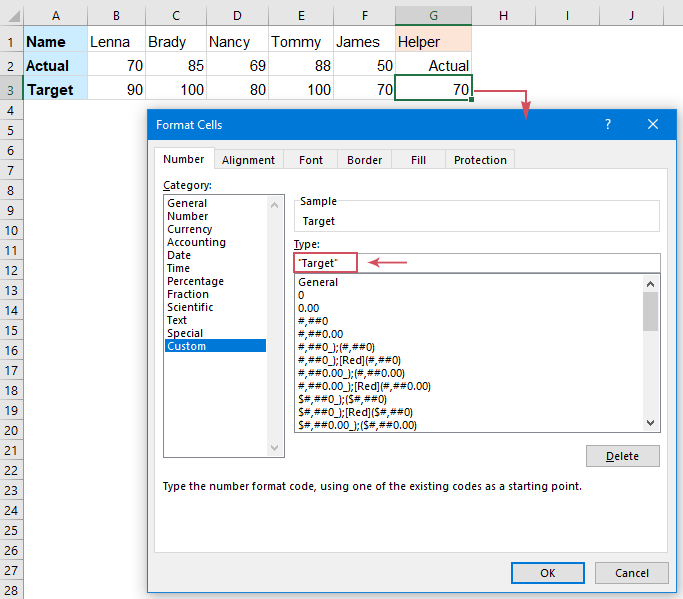
4. Ko formatirate celice s pomožnimi številkami, zdaj izberite obseg podatkov, vključno s pomožnim stolpcem, na podlagi katerega želite ustvariti grafikon, nato pa kliknite Vstavi > Vstavi grafikon s črtami ali območji > vrstica, glej posnetek zaslona:
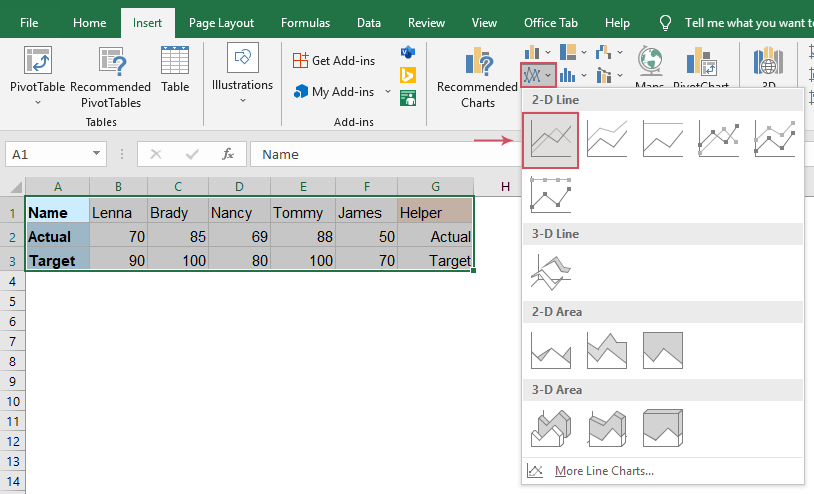
5. Črtni grafikon bo vstavljen v list z legendami na dnu grafikona, kot je prikazano na spodnjem posnetku zaslona:
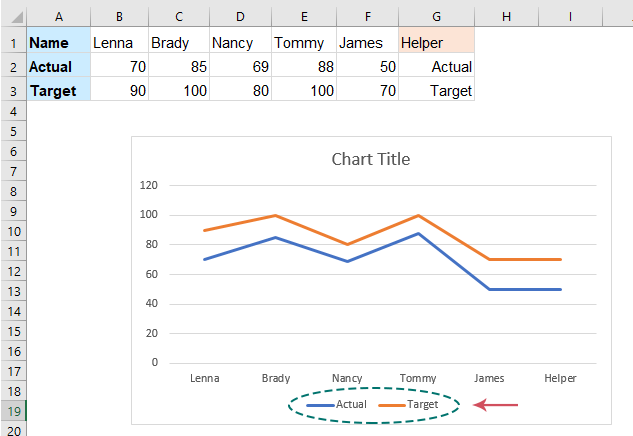
6. Nato lahko izbrišete spodnje legende in spremenite naslov grafikona po svojih potrebah. Nato kliknite, da izberete grafikon, kliknite Elementi grafikona ikono, preverite Podatkovne nalepke v razširjenem podoknu in podatkovne oznake bodo prikazane v grafikonu, glejte posnetek zaslona:
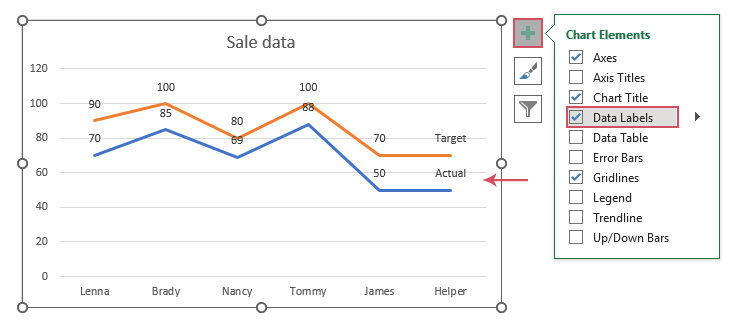
7. Da bi olajšali branje podatkovnih oznak, jih lahko postavite pod drugo vrstico. Kliknite, da izberete spodnje podatkovne oznake, in nato kliknite Elementi grafikona , kliknite Podatkovne nalepke > Spodaj za dokončanje tega koraka si oglejte posnetek zaslona:
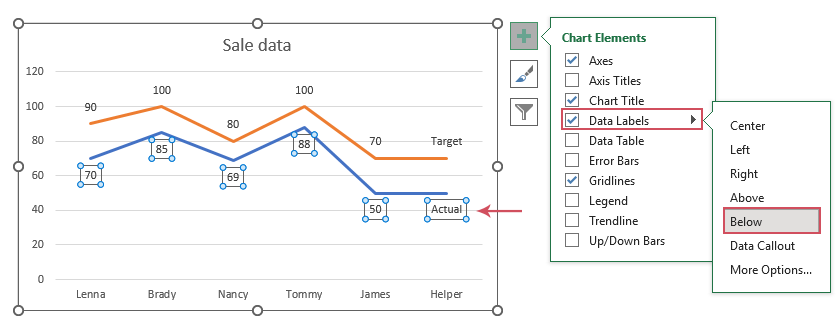
8. Črto zadnje točke tanjšajte, da jo ločite od normalne črte. Dvakrat kliknite zadnjo črto podatkovne točke, da jo izberete, in z desno miškino tipko kliknite, nato izberite oris > Težain izberite eno tanjšo črto od običajne črte, kot jo potrebujete, glejte posnetek zaslona:
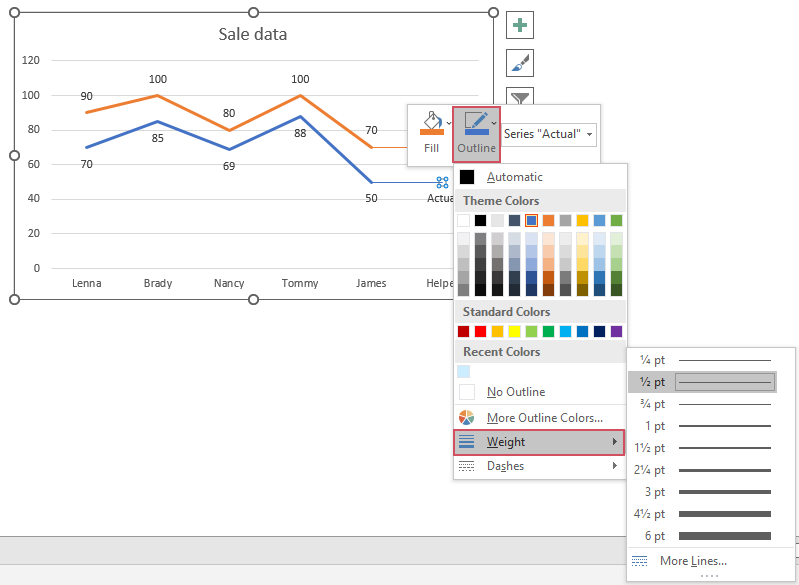
9. Končno boste dobili črtni grafikon z legendami na koncu vrstic, kot jih potrebujete, glejte posnetek zaslona:
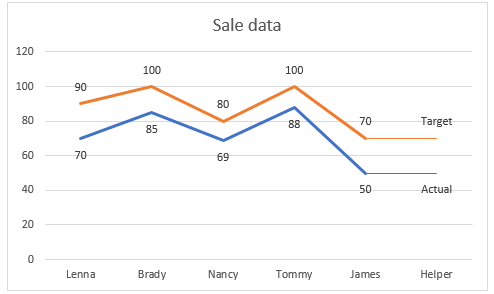
Postavite legende poleg črte za črtni grafikon
Najboljša pisarniška orodja za produktivnost
Napolnite svoje Excelove spretnosti s Kutools za Excel in izkusite učinkovitost kot še nikoli prej. Kutools za Excel ponuja več kot 300 naprednih funkcij za povečanje produktivnosti in prihranek časa. Kliknite tukaj, če želite pridobiti funkcijo, ki jo najbolj potrebujete...

Kartica Office prinaša vmesnik z zavihki v Office in poenostavi vaše delo
- Omogočite urejanje in branje z zavihki v Wordu, Excelu, PowerPointu, Publisher, Access, Visio in Project.
- Odprite in ustvarite več dokumentov v novih zavihkih istega okna in ne v novih oknih.
- Poveča vašo produktivnost za 50%in vsak dan zmanjša na stotine klikov miške za vas!
